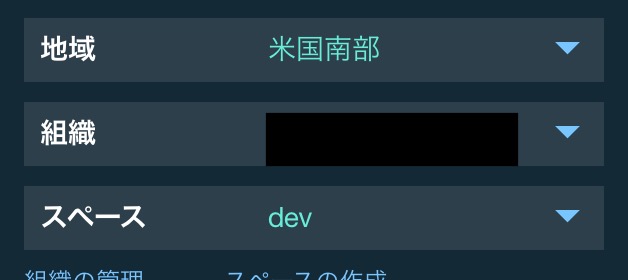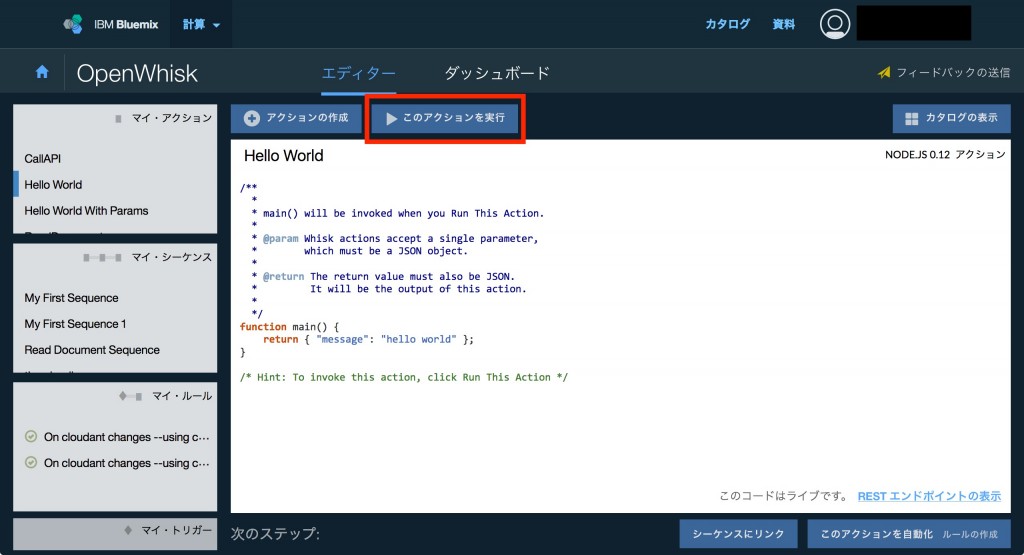OpenWhiskでHello, World!では,CLIを利用してOpenWhiskの使い方を説明しました.
今回は前回の時には無かったエディターでのOpenWhiskの使い方を書いていこうと思います.
まずはログインします.
こちらから
上部ヘッダーのコンソールから「計算」を選択,さらに「OpenWhisk」を選択します.


OpenWhiskのトップ画面です.
(ついこないだBMXUG北陸のOpenWhiskのハンズオンイベントの真っ最中に日本語になって焦りました)
「エディタ」を選択します.
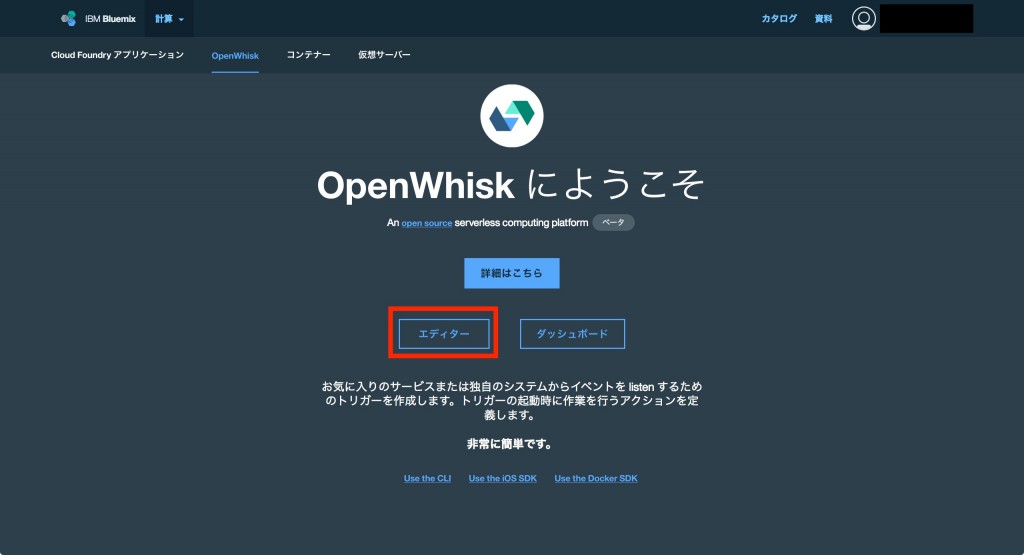
エディタです.
左側はアクションやシーケンスの管理,残りがほぼエディタ領域となっています.
マイアクションから「Hello World」を選択します.(既に選択済みのはずですが)
このアクションは ”message”: “hello world” のJSONを返すだけの処理となっています.
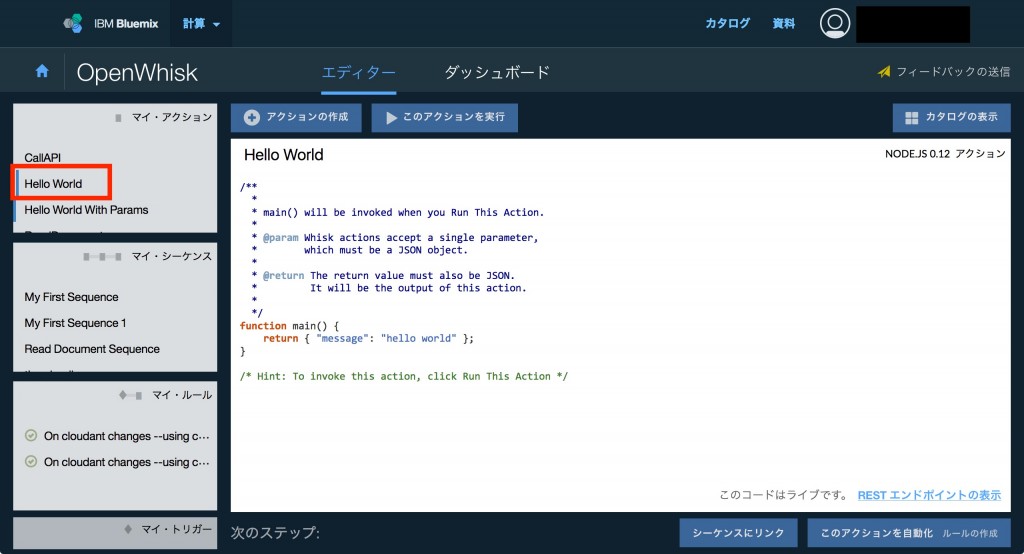
右下の「この値で実行」を選択します.
Hello Worldのアクションは渡されるパラメータが存在しないため,この画面ではパラメータの指定がありません.

呼び出しコンソールが表示されて,実行した結果=アクションからの返り値(”message”: “hello world”)がここに表示されます.
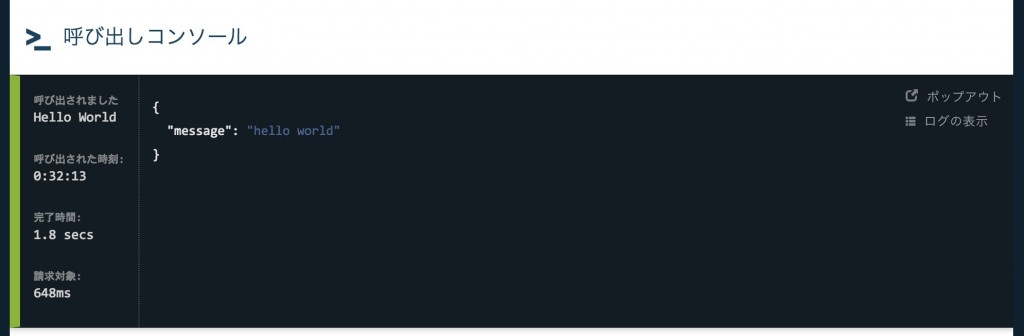
(右下の「閉じる」ボタンでエディタに戻れます)
次はパラメータ付きのHello Worldを実行してみましょう.
左のマイアクションから「Hello World With Params」を選択します.
このアクションはパラメータ=paramsのJSONに存在するmessageというキーに対するバリューを”you sent me “と結合した値をmessageというキーでJSON形式にして返す処理となっています.
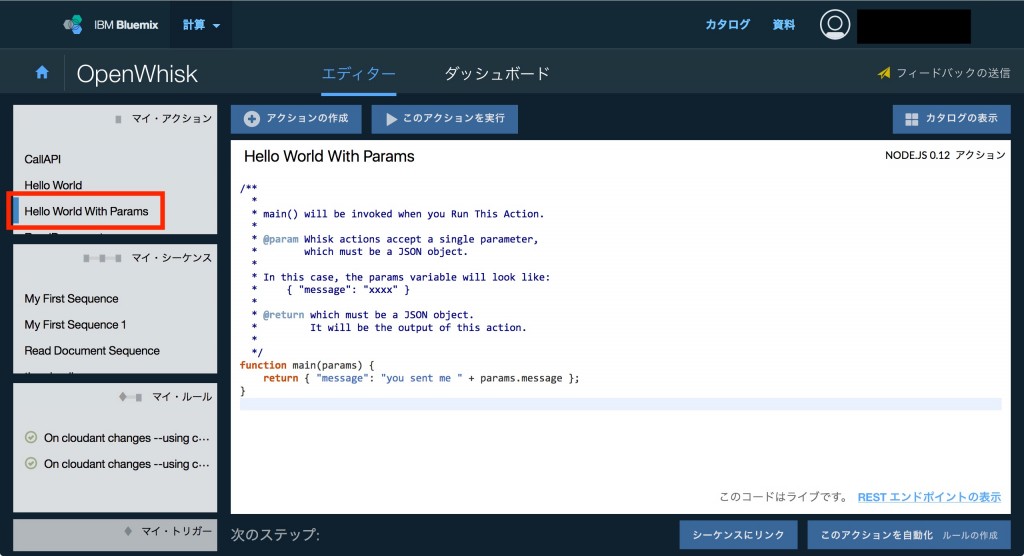
JSON入力の部分に入力値を入力します.
アクションで使用するパラメータのキーはmessageになっているのでこのままでOKです,バリューのほうを好きな文章に変えてみてください.
(ここでは「BMXUG北陸」と変えています)
変えてから,右下の「この値で実行」を選択します.
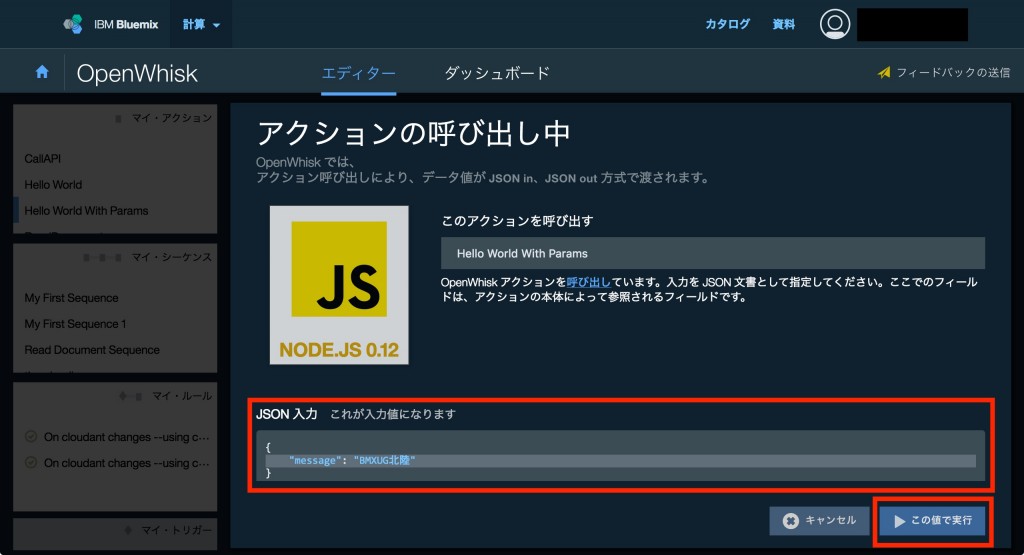
呼び出しコンソールが表示されて,”message”: “you sent me ○○○(変えた部分)”と表示されたでしょうか?
されていない方はJSON入力値の書き方を見直してみてください.
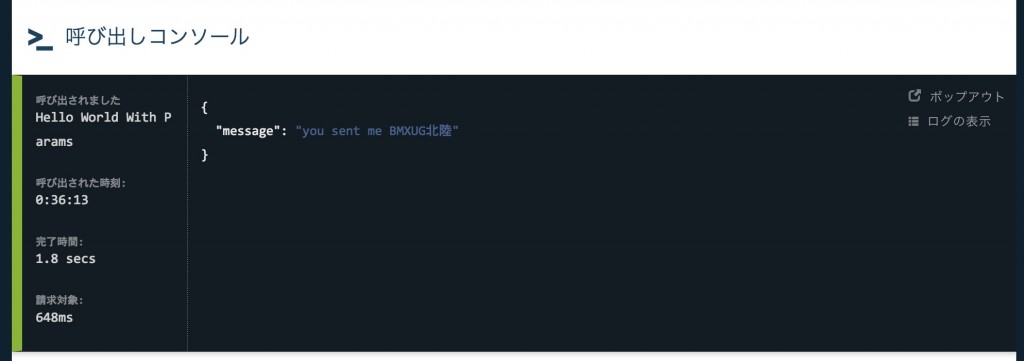
さて,簡単にですがエディターの簡単な使い方をHello Worldで説明しました.
これだけだとよく分からないと思います.
なので,次回はCloudantと連携して,Cloudantのドキュメントの値が変更されたらアクションを実行し変更されたドキュメントを読むという一連の流れを作ってみたいと思います.
お楽しみに!
Cloudantとの連携を書きました!